バーチャル・アカデミー・カスタマーサポート
受講者管理
受講者の進捗状況を確認することはできますか?
はい、複数の学習者がいるグループでは、受講者の履歴管理 と受講者管理のアカウントをご利用いただけます。これらのアカウントでは、同じグループに登録されているすべての学習者について進捗状況のレポート作成を行うことができます。
受講者の履歴管理のアカウントでは、2022年10月以前に登録された学習者の進捗状況を追跡することはできますが、今後の追跡はすべて受講者管理アカウントで行い、最初の登録と進捗状況を管理することが可能になります。
受講者の履歴管理のアカウントでは、2022年10月以前に登録された学習者の進捗状況を追跡することはできますが、今後の追跡はすべて受講者管理アカウントで行い、最初の登録と進捗状況を管理することが可能になります。
複数の管理アカウントを持つことはできますか?
はい、可能です。受講者管理のアカウントに使用する複数の登録メールアドレスと、以前に発行されたクーポンコードや登録リンクをお送りください。次のステップをメールにてご連絡いたします。
この機能を使いたいのですが。どのように始めればいいですか?
登録リンクやクーポンコードを使用したグループには、受講者管理アカウントが必要です。新しいグループには、受講者管理アカウントが割り当てられ、最初の登録と進捗状況の確認を行うことができます。
以前に登録した進捗状況を確認したい場合は、以前の登録リンク(またはクーポンコード)と、受講者管理のアカウントにしたいメールアドレスをご連絡ください。次のステップをメールにてご連絡いたします。
請求書による新規注文の場合、受講者管理アカウントにしたいメールアドレスをお知らせください。受講者管理は、受講者のプラットフォームへのアップロードと登録、進捗状況の管理を担当します。請求書のお支払いが完了しましたら、ご利用開始のための手順をご連絡いたします。
私は受講者管理者です。受講者グループにアクセス権を与えるにはどうすればよいですか?
受講者がコースにアクセスできるようになるためには、あなたのアカウントから受講希望者を登録する必要があります。以下の手順で始めてください。
- ログイン後、「Seat Manager Dashboard(受講者管理画面)」が表示されます。
- ページ中央の「Manage seats(受講者管理)」ボタンをクリックします。
- 該当するSeat Offering (受講者提供)の横の「Manage seat(シートの管理)」ボタンをクリックします。
- 「Add users(受講者追加)」をクリックします。「Add & Enroll users(ユーザーの登録と追加)」をクリックします。
- 「download the excel template(エクセルのテンプレートをダウンロード)」をクリックして、必要事項を記入し、保存します。
- 「Upload file(ファイルをアップロードする)」をクリックして、先ほど保存したエクセルファイルをアップロードします。
- 「Add & Enroll users(ユーザーの登録と追加)」をクリックします。
登録後、受講者にはコースに登録された旨の自動通知メールが届き、学習を開始することができます。
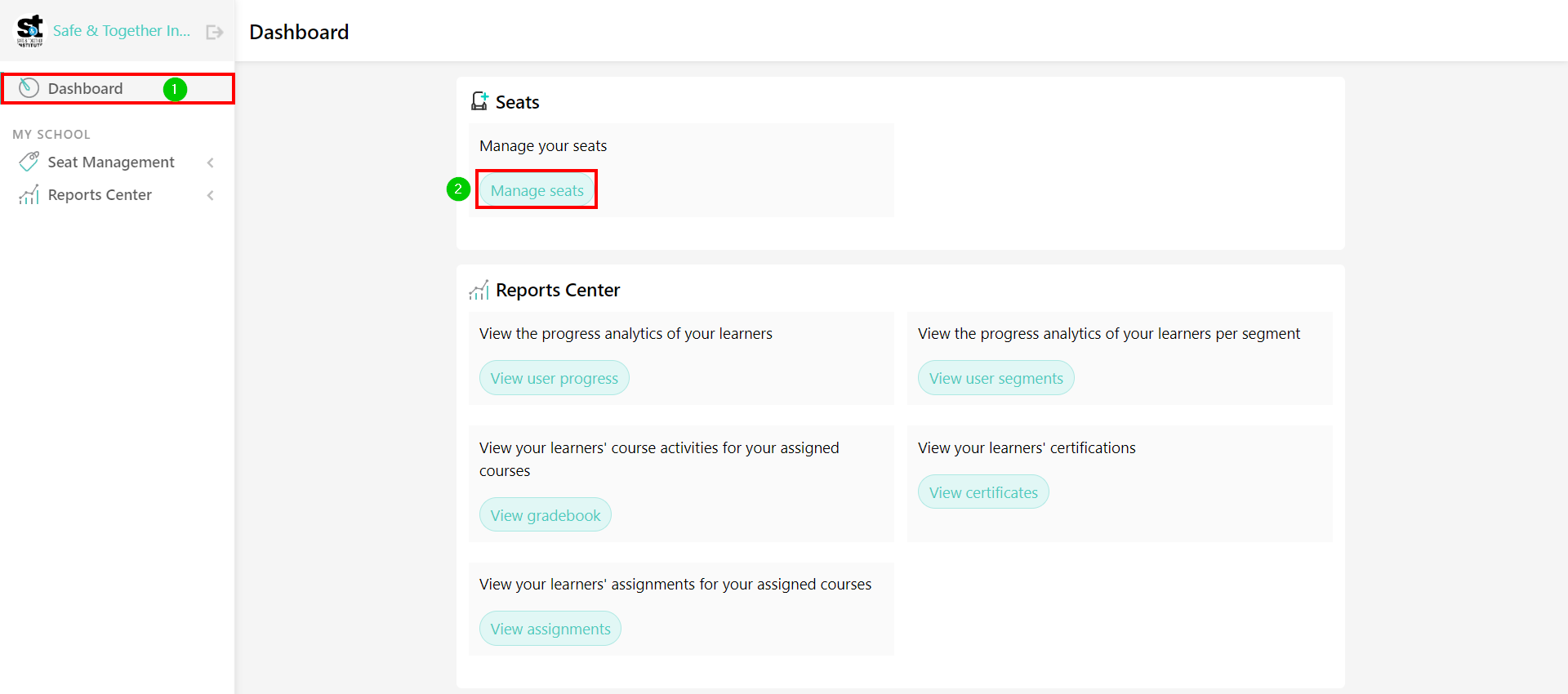
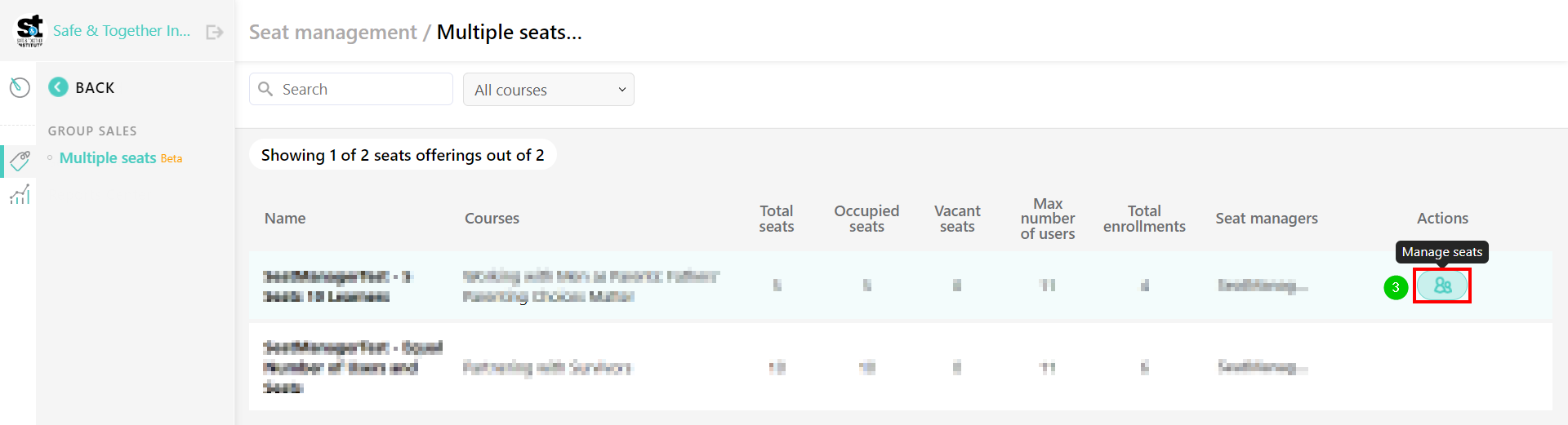
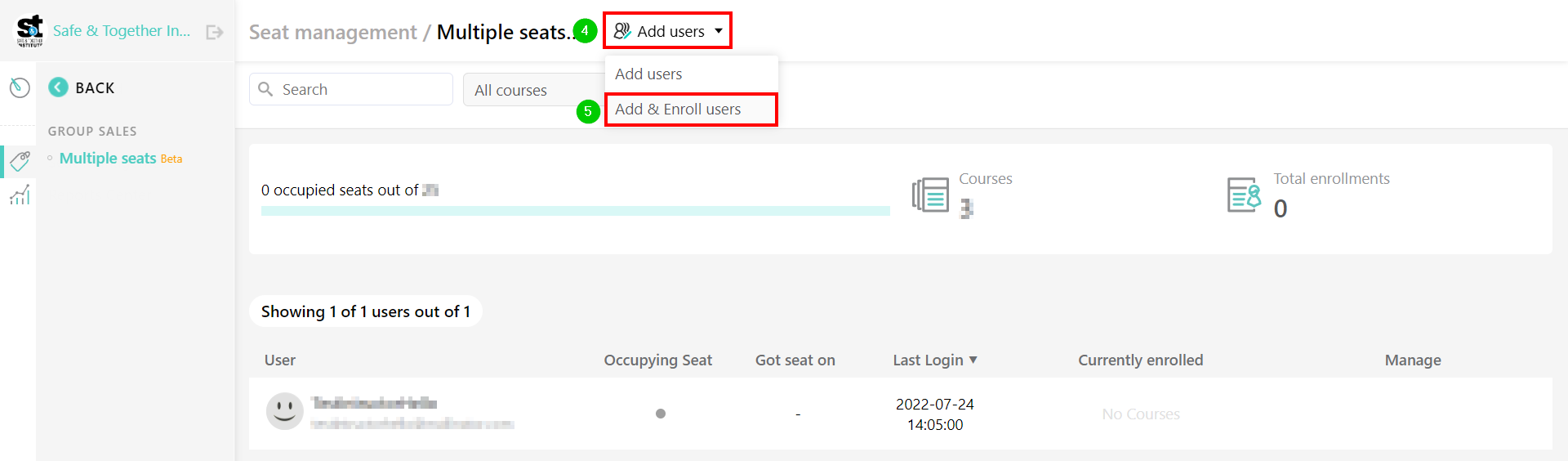
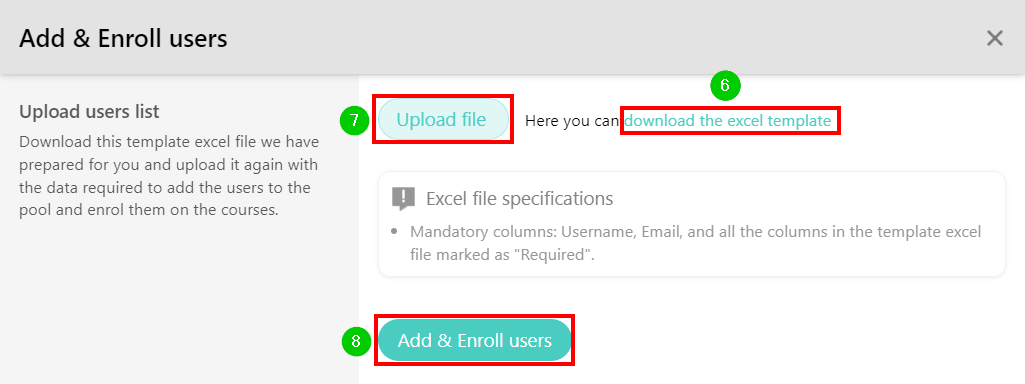
受講者管理のアカウントを持っています。レポートを実行するにはどうすればよいですか?
- ログインして、ダッシュボード(管理画面)に戻ります。
- 「View user progress(ユーザーの進捗状況を見る)」をクリックします。
- ドロップダウンメニューからレポートを実行したいコースを選択します。
- 「Apply filters(フィルタの適用)」をクリックします。
- 「Export user progress(ユーザーの進捗状況をエクスポートする)」をクリックします。
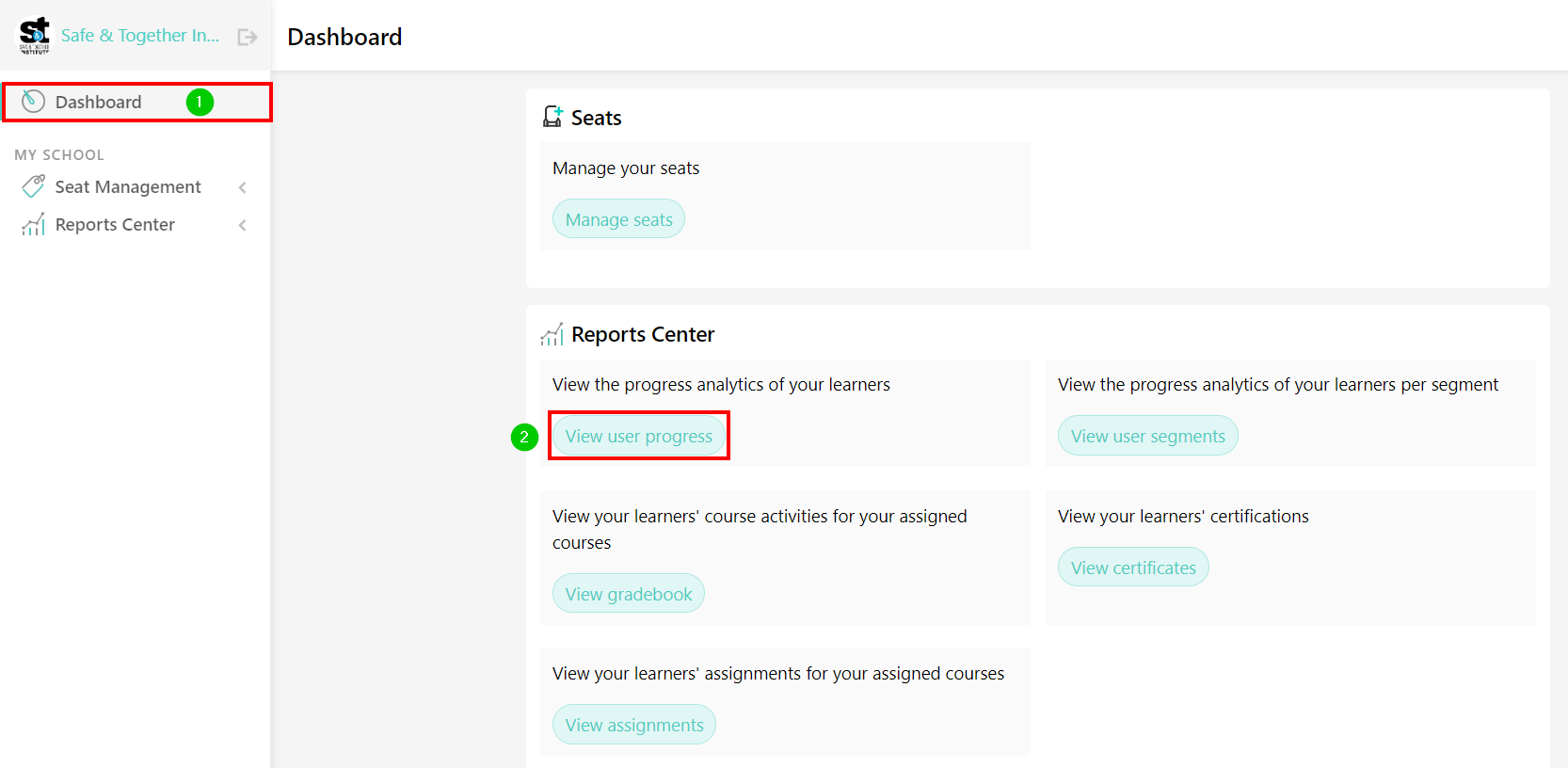
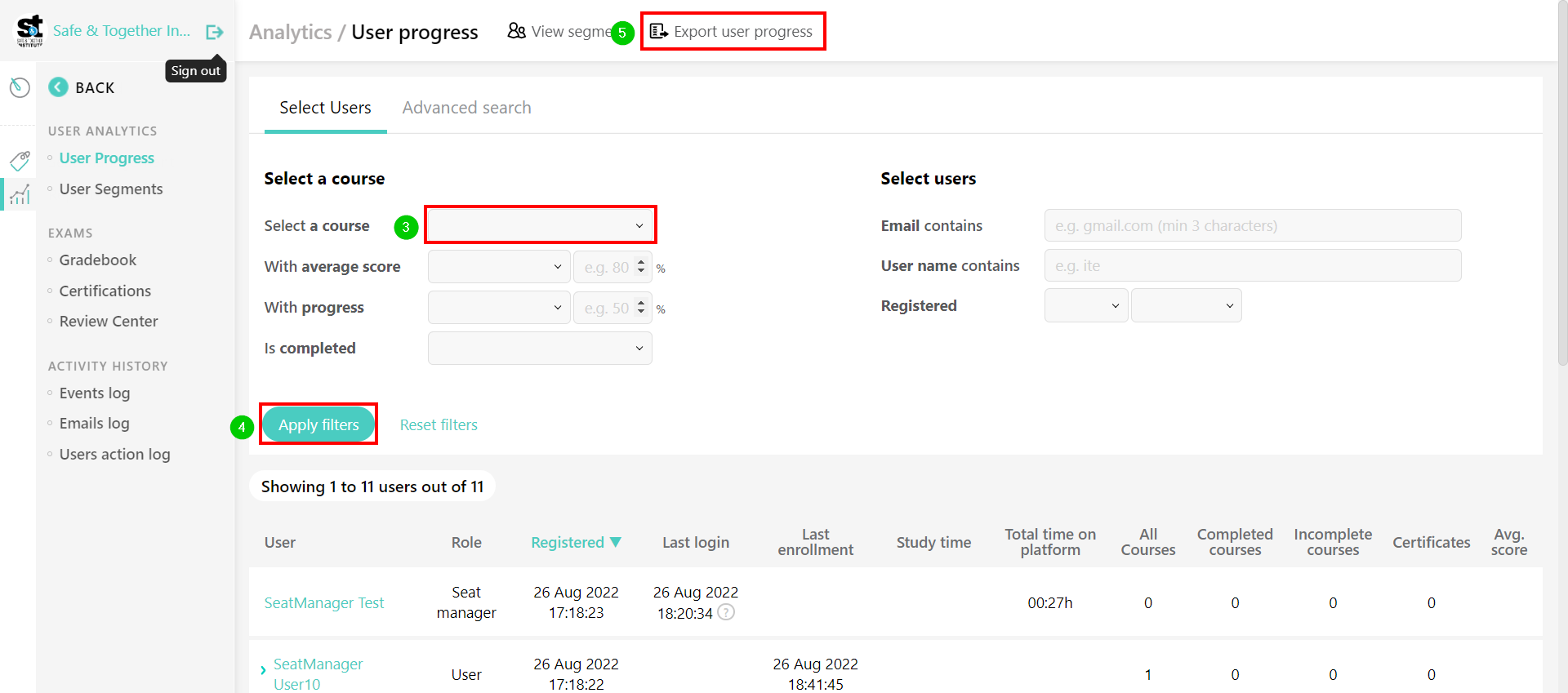
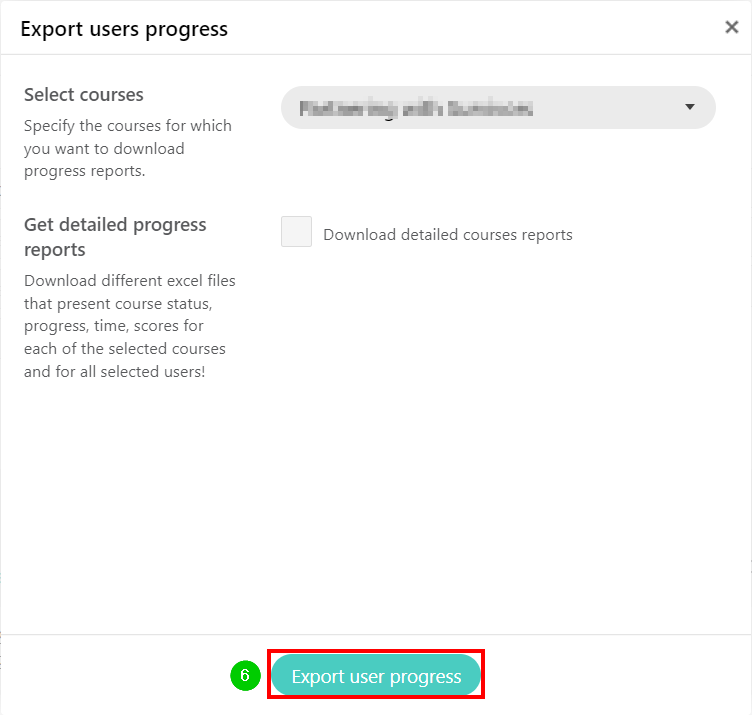
受講者の履歴管理のアカウントを持っています。レポートを実行するにはどうすればよいですか?
この手順は、登録リンクまたはクーポンコードによって登録された受講者を持つ受講者履歴の管理者のために作成されています。
ログインした後、「View user progress(ユーザーの進捗状況を見る)」ボタンをクリックするか、左側のナビゲーションメニューにある「Report(レポート)」アイコンと「User Progress(ユーザーの進捗状況)」リンクを使用することができます。
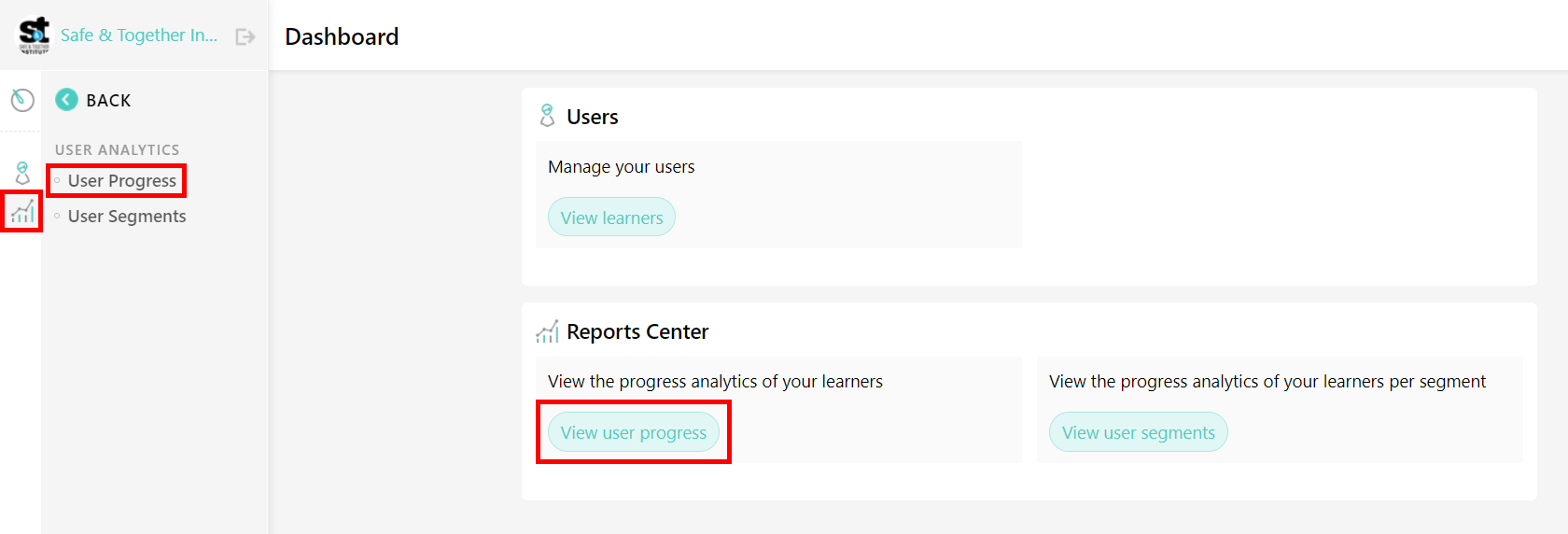
ページが表示されたら、利用可能なフィルタを使用して、受講者の進捗状況を確認します。
受講者がコースでどのように学習しているかを確認したい場合、まずドロップダウンメニューからコースを選択し、「Export user progress(受講者の進捗状況をエクスポート)」をクリックします。
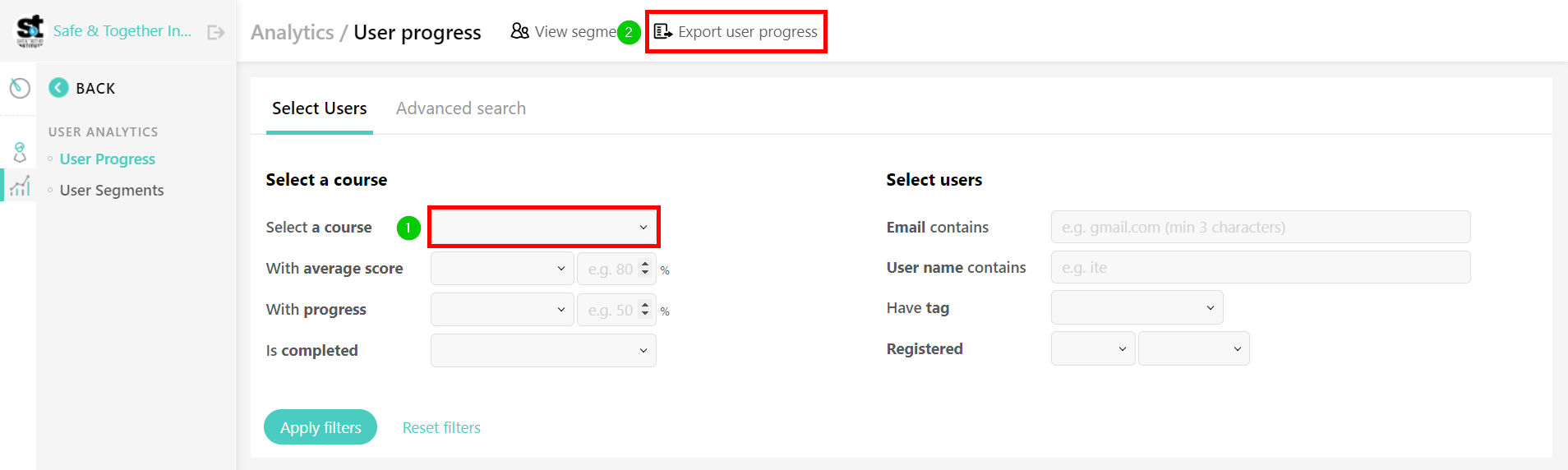
コース完了者および未完了者に関するレポートを作成したい場合は、レポートを作成したい完了ステータスを選択し、フィルタを適用して、「Export user progress(ユーザーの進捗をエクスポート)」をクリックします。
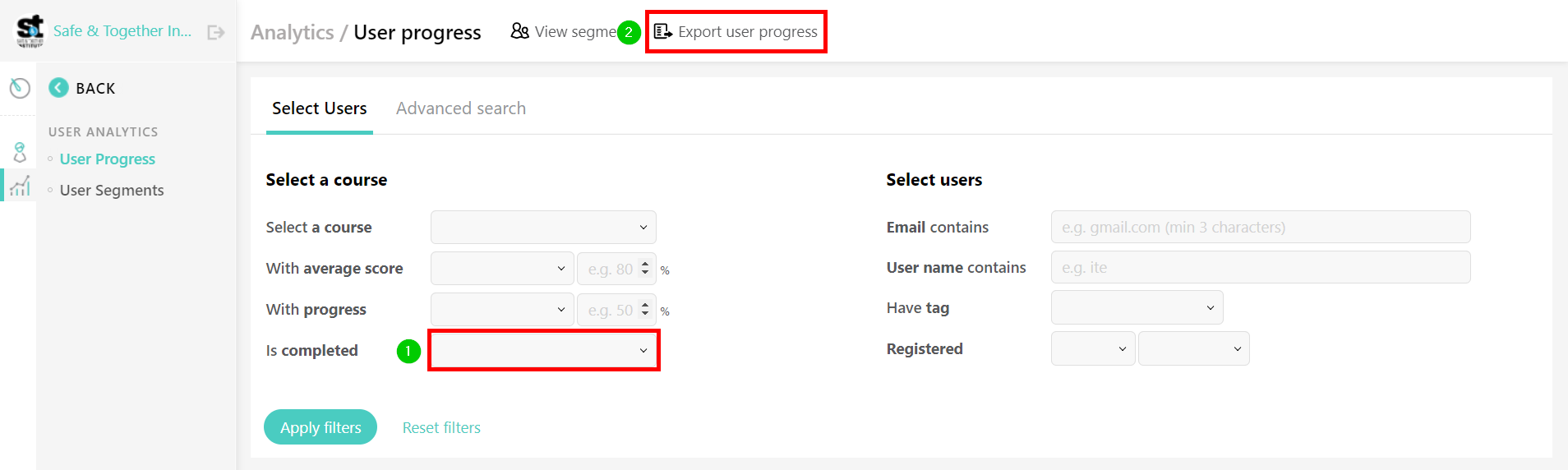
受講者の履歴管理または受講者管理のアカウントを持っていますが、学習を継続したいです。どうすれば受講者プロフィールに戻れますか?
あなたのアカウントが受講者の履歴管理アカウントに変更された場合、コースを継続したり、修了証書の表示をしたりする簡単な経路がありません。その場合は、こちらをクリックして、プロフィールにお戻りください。
受講者の履歴管理または受講者管理のアカウントを持っていて、自分のプロフィール画面に入っています。どうすれば管理画面に戻れますか?
あなたがご自身のプロフィール画面にいる場合、ページの中央左側に小さな鉛筆のアイコンが表示されます。このアイコンをクリックすると、「Dashboard(管理画面)」または「User Progressのレポート(受講者進捗レポート)」ページに戻ることができます。
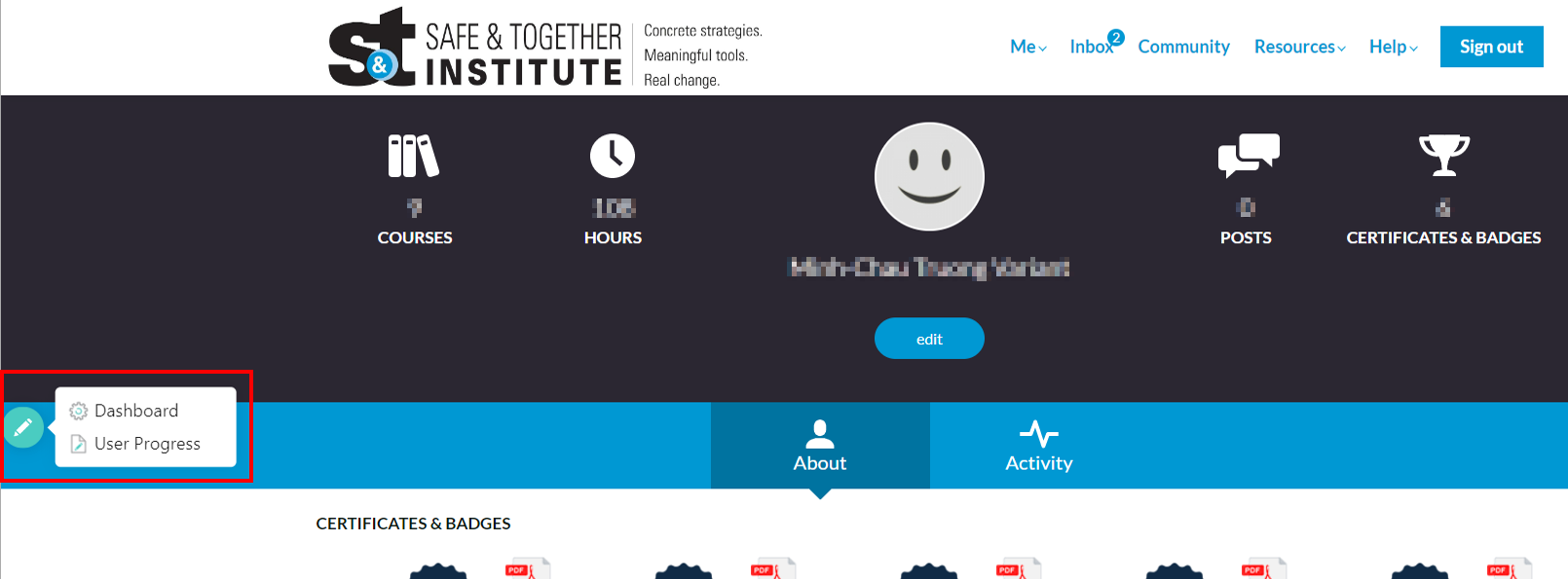
受講者の履歴管理または受講者管理のアカウントを他の人に変更したいです。次のステップは何ですか?
受講者の履歴管理または受講者管理のアカウントの元の担当者のメールアドレスと、新しい管理者のメールアドレスをお知らせください。

